Tellus Satellite Data Master with QGISを使用した衛星データの解析〜GCOM-Cデータを使った海洋リモートセンシング〜
「Tellus Satellite Data Master with QGIS」を使って、Tellusに搭載されているGCOM-Cデータの解析方法を紹介します。Tellus-LFPというツールを使うことで、GCOM-Cの海面水温・クロロフィルa濃度のデータの時系列での比較が可能です。
はじめに
この記事では、Tellusに搭載されているGCOM-Cデータを活用して、気候変動の側面から、QGISを使用して衛星データを活用するための解析方法を紹介します。
Tellusでは、これまでも「Tellusの衛星データを使ったQGIS解析ハンズオン」として、衛星データの基礎知識から、「Tellus Satellite Data Master with QGIS」を使った衛星データの解析手順など、衛星データの基本から簡単な解析方法までを学べるセミナーを行っていました。
「Tellusの衛星データを使ったQGIS解析ハンズオン」イベントレポートと衛星データ解析方法の紹介
2024年に開催のハンズオンでは、「地球環境」をテーマにGCOM-Cの海面水温データなどを利用した解析事例を紹介するハンズオンを行っています。
今回紹介する解析事例は、この地球環境をテーマにしたハンズオンの中で紹介した解析事例となります。
今回ご紹介する解析実習を行うには「Tellus Satellite Data Master with QGIS」が必要です。
ご利用をご希望の方は、以下のTellusのページよりお申し込みください。
https://www.tellusxdp.com/ja/dev/
■コンテンツ
・気候変動と人工衛星の紹介
・GCOM-Cデータのダウンロードと表示
・Tellus-LFPとは
・Tellus-LFPによる時系列データの解析
・QGISを使用したGCOM-Cデータの解析
・クロロフィルa濃度から赤潮分布の推定
気候変動と人工衛星の紹介
解析を始める前に、気候変動と人工衛星について知っておきましょう。
気候変動と聞いて、多くの人の頭にまず浮かんでくるのは「地球温暖化」ではないでしょうか。
地球温暖化は、二酸化炭素やメタンガスなどの温室効果ガスの濃度が上昇することにより、地球の気温が上昇する現象です。
地球温暖化を原因として、大雨や干ばつ、海面上昇、氷河や氷床の減少、海面上昇など、さまざまな気候変動が世界各地で増加するといわれています。
また、地球温暖化によって強い台風や豪雨の発生頻度が増えるという研究もあり、これらの影響は人々の生活や経済にも大きな影響を与えるため、地球温暖化対策は極めて重要な課題となっています。
こうした地球温暖化をはじめとした気候変動の状況を把握するために地球観測衛星が活躍しています。
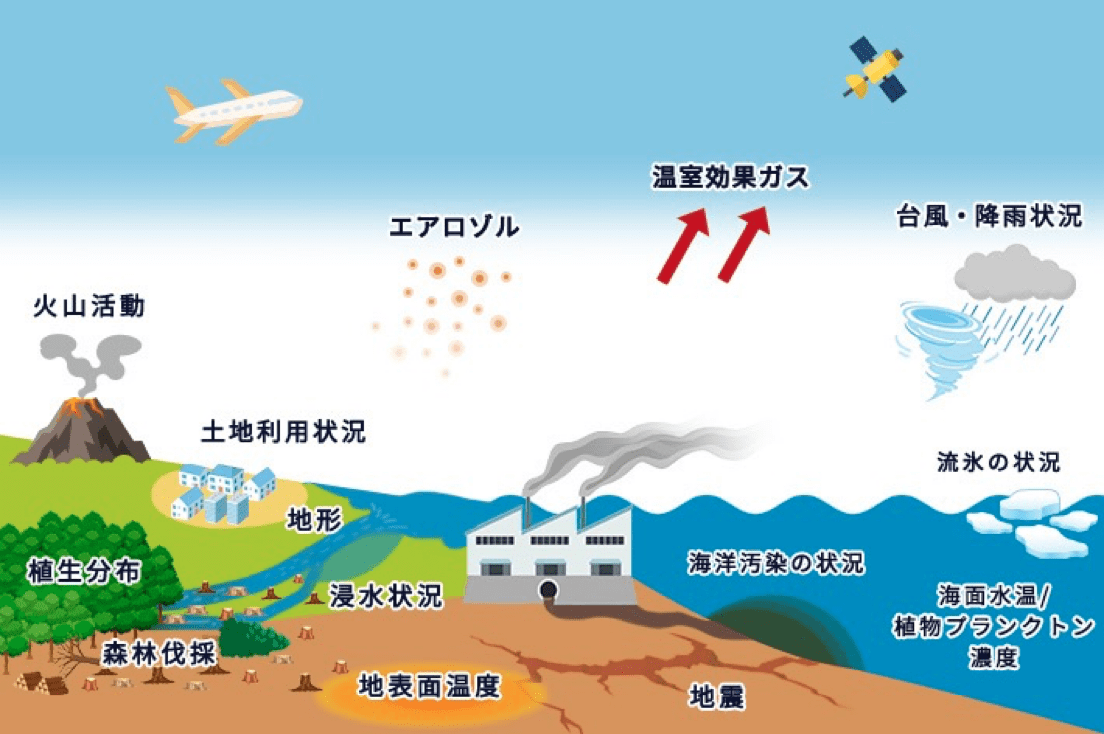
地球観測衛星は、地球上で起きるさまざまな自然現象や災害の監視、人間の活動による地球の変化などを観測しています。
JAXAの地球観測衛星の中でも、温室効果ガス観測技術衛星「GOSAT(いぶき)」シリーズが温室効果ガスである二酸化炭素やメタンガスの観測し地球温暖化の現状を把握、水循環変動観測衛星「GCOM-W(しずく)」が全球の水に関する物理量を観測し、降水量や北極南極の海氷の密度などの把握に貢献しています。
今回解析事例でも取り上げる気候変動観測衛星「GCOM-C(しきさい)」は、地球の気候変動を観測することを目的とした人工衛星として、地球のさまざまな物理量を観測することができます。
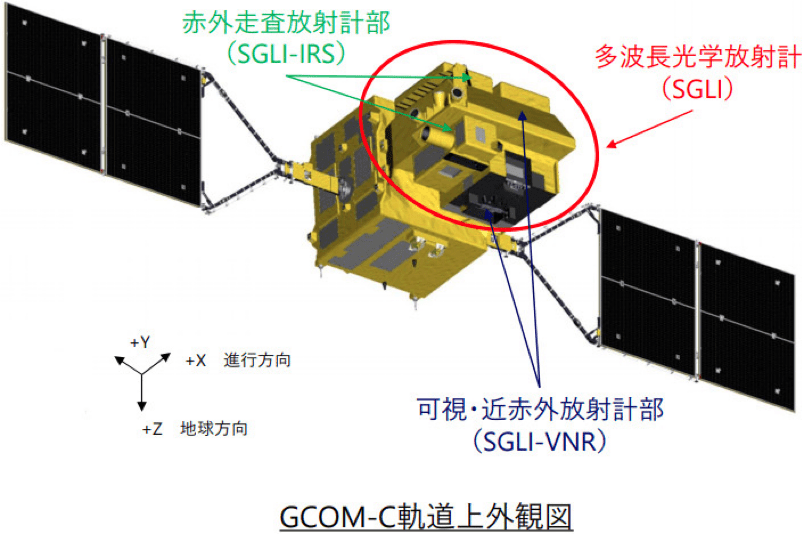
GCOM-CにはSGLIというセンサーが搭載されており、大気・陸域・海洋・雪氷の4つの圏にわたって、エアロゾルや植物の分などの28項目もの気候変動に関係する物理量を、2日で全地球を観測することができます。
GCOM-Cの観測対象の一つである海面水温の観測については、GCOM-Cが打ち上げられるまでは、衛星AquaやGCOM-Wなどに搭載されているMODISやAMSRというセンサによる観測が行われていましたが、GCOM-Cの光学センサSGLIによって、250mの解像度で海面水温を観測することができるようになりました。
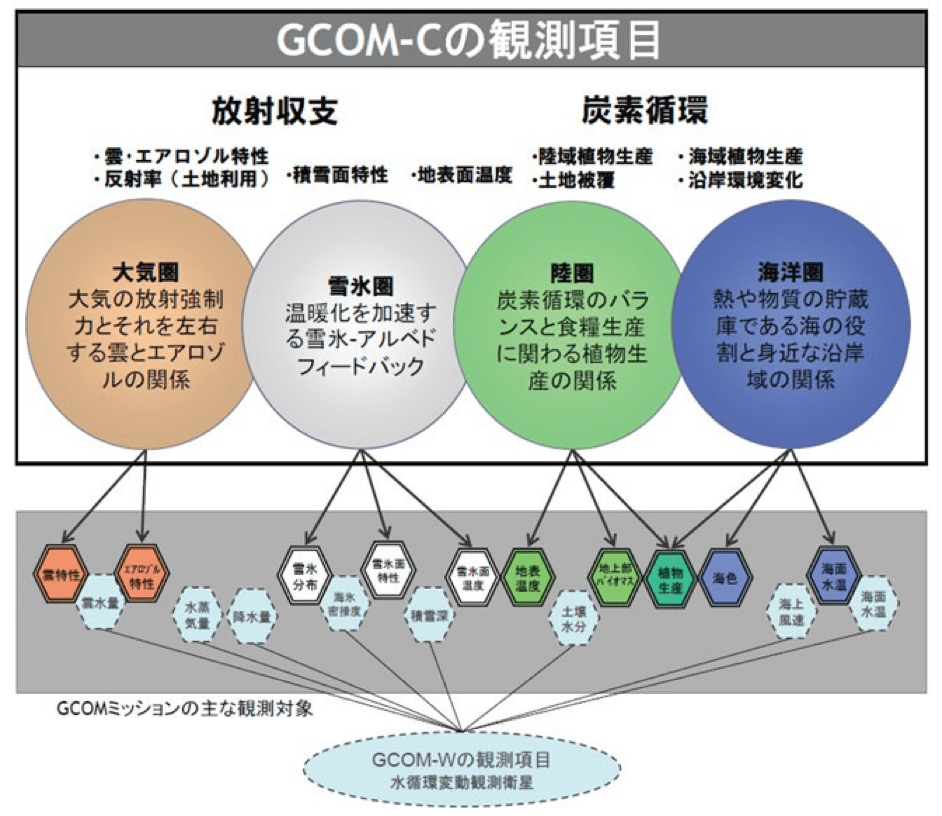
このように、JAXAの衛星に限らず、各国のさまざまな地球観測衛星によって、将来の気候予測が行われています。
【保存版】環境問題を可視化する衛星データまとめ〜環境問題の指標・世界の取り組み・利用できる人工衛星〜
GCOM-Cデータのダウンロードと表示
ここからは、「Tellus Satellite Data Master with QGIS」を使用してGCOM-Cデータの解析方法を紹介していきます。
「Tellus Satellite Data Master with QGIS」とは
まず、「Tellus Satellite Data Master with QGIS」とは、オープンソースのGISソフトウェア(地理情報システム)であるQGISを標準搭載したクラウド環境です。
通常、QGISを利用して衛星データを解析する際には、QGISと衛星データを処理性能の高い解析環境にダウンロードするだけでなく、高速インターネット回線を用意する必要があります。
「Tellus Satellite Data Master with QGIS」を利用することでこのような解析環境や高速インターネット回線を自身で準備することなく、Tellusで公開している衛星データをQGISを利用して解析することができます。
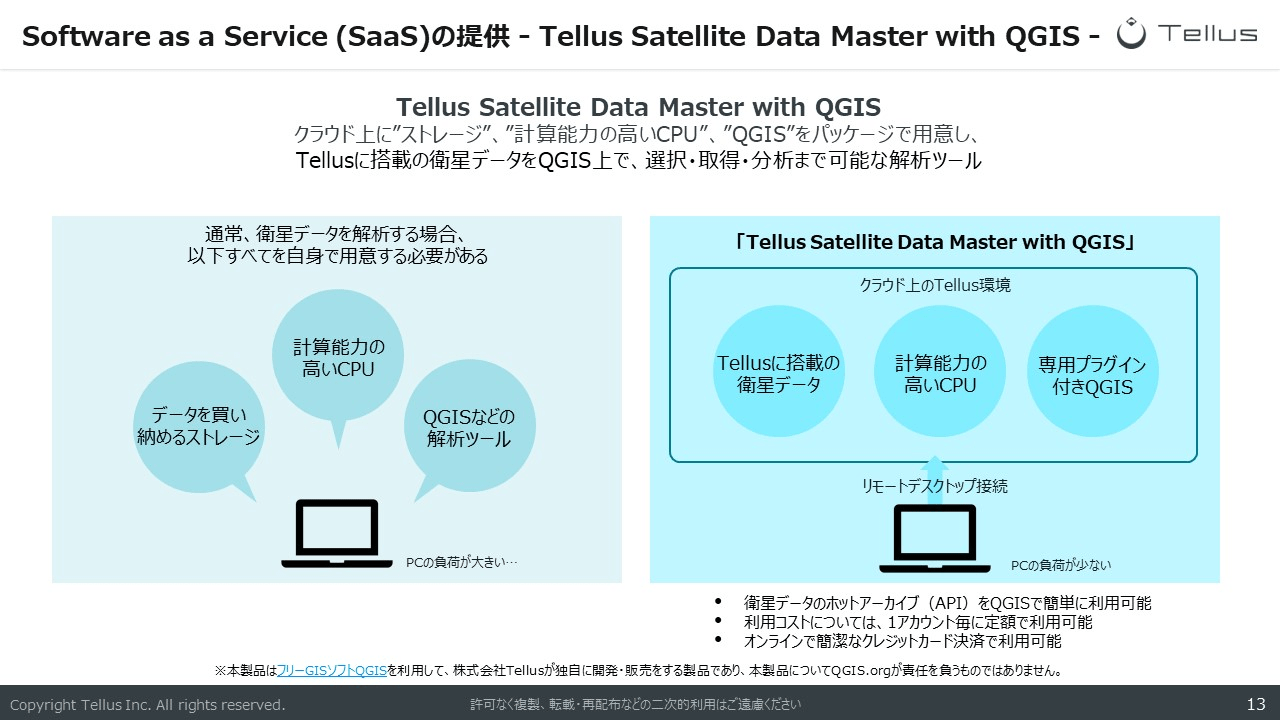
また、「Tellus Satellite Data Master with QGIS」には、Tellusプラグインという、QGISプラグインとして、Tellusの各種APIと連携する機能を有しています。
観測済みの衛星データをダウンロード・表示したりすることができる機能や、Tellus公式ツールの使用が可能です。
※QGISは、オープンソースソフトウェアであり、”QGIS”はQGIS.ORGの商標です。
※「Tellus Satellite Data Master with QGIS」はQGISを利用し、株式会社Tellusが開発したサービスです。
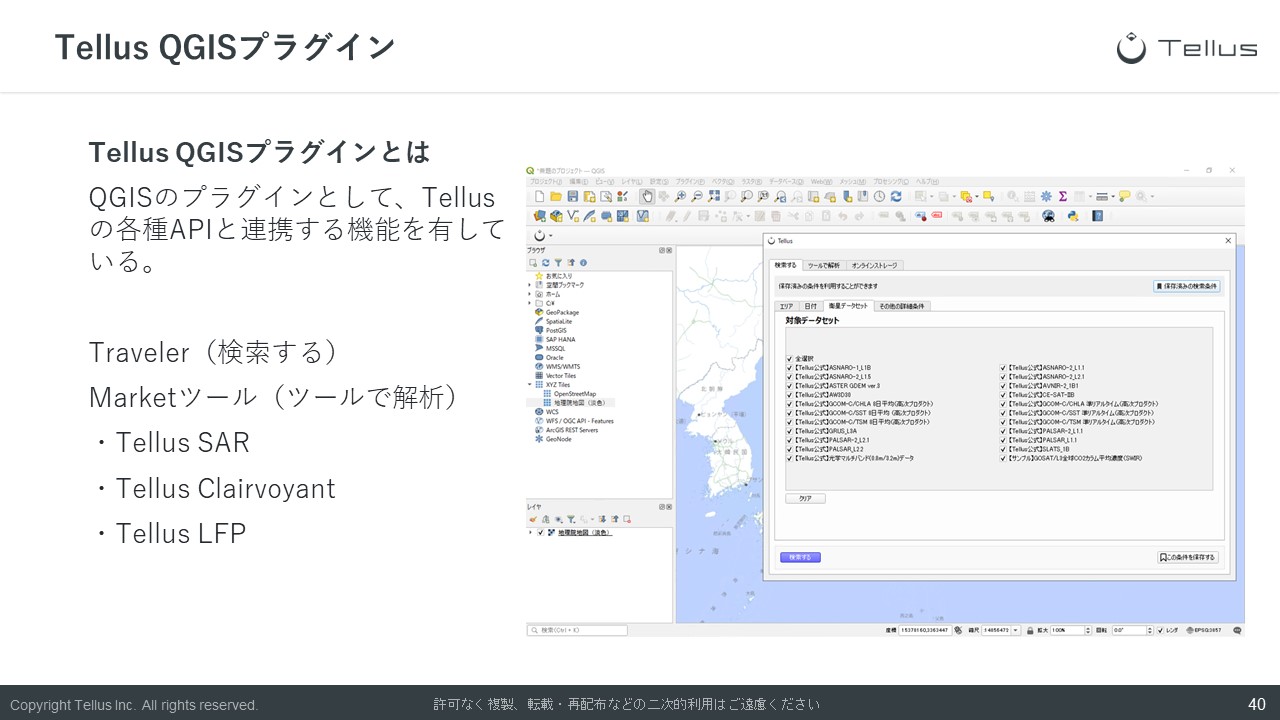
なお、利用可能なデータやツールの一覧は、Tellusのデータカタログのページに記載されていますので、あわせてごご覧ください。
ツールは無料で購入いただく必要があるものもあります。
https://www.tellusxdp.com/ja/catalog/
「Tellus Satellite Data Master with QGIS」を購入後の初期設定方法は以下の利用ガイドを参照ください。
https://www.tellusxdp.com/ja/howtouse/dev/qgis_setup.html
GCOM-Cのデータのダウンロードと、スタイル設定の方法
では早速、TellusプラグインからTellusに搭載されている「GCOM-C/SST (海面水温) 8日平均データ」をダウンロードして、QGISでスタイルの設定を行うまでやってみましょう。
例として、「GCOM-C/SST (海面水温) 8日平均データ」の2022年4月のデータをダウンロードし、QGIS上に表示するまでの手順を紹介します。
■作業手順
①メニューバーから「Tellusアイコン」をクリックし、プラグインを起動します。
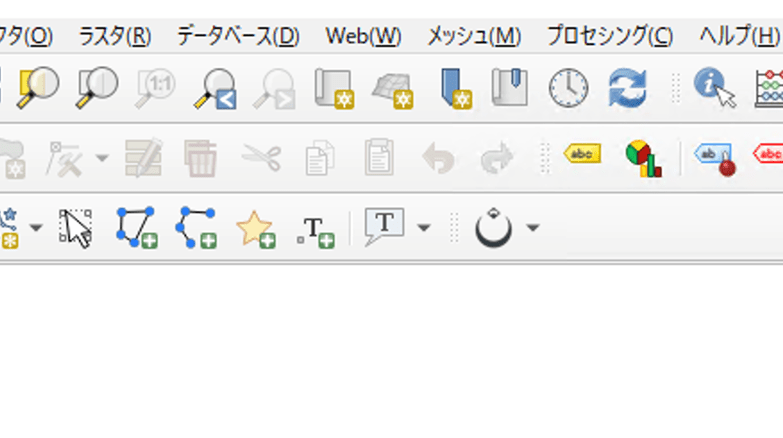
②対象データセットから、「クリア」をクリックして、「【Tellus公式】 GCOM-C/SST 8日平均(高次プロダクト)」に✔を入れます。
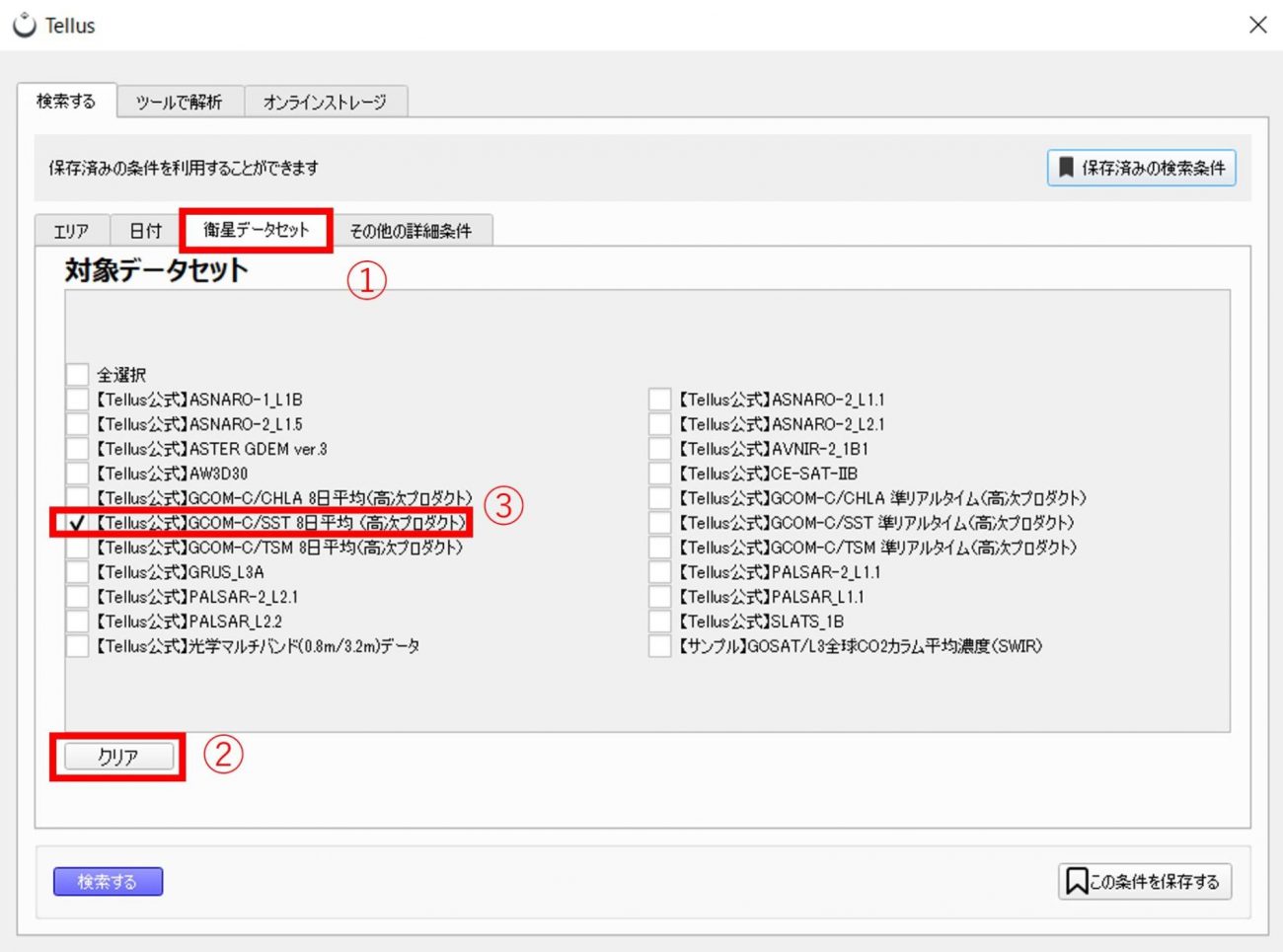
③「日付を絞り込む」に✔を入れて、入力欄に「2022/04/07から2022/04/15」を入力します。
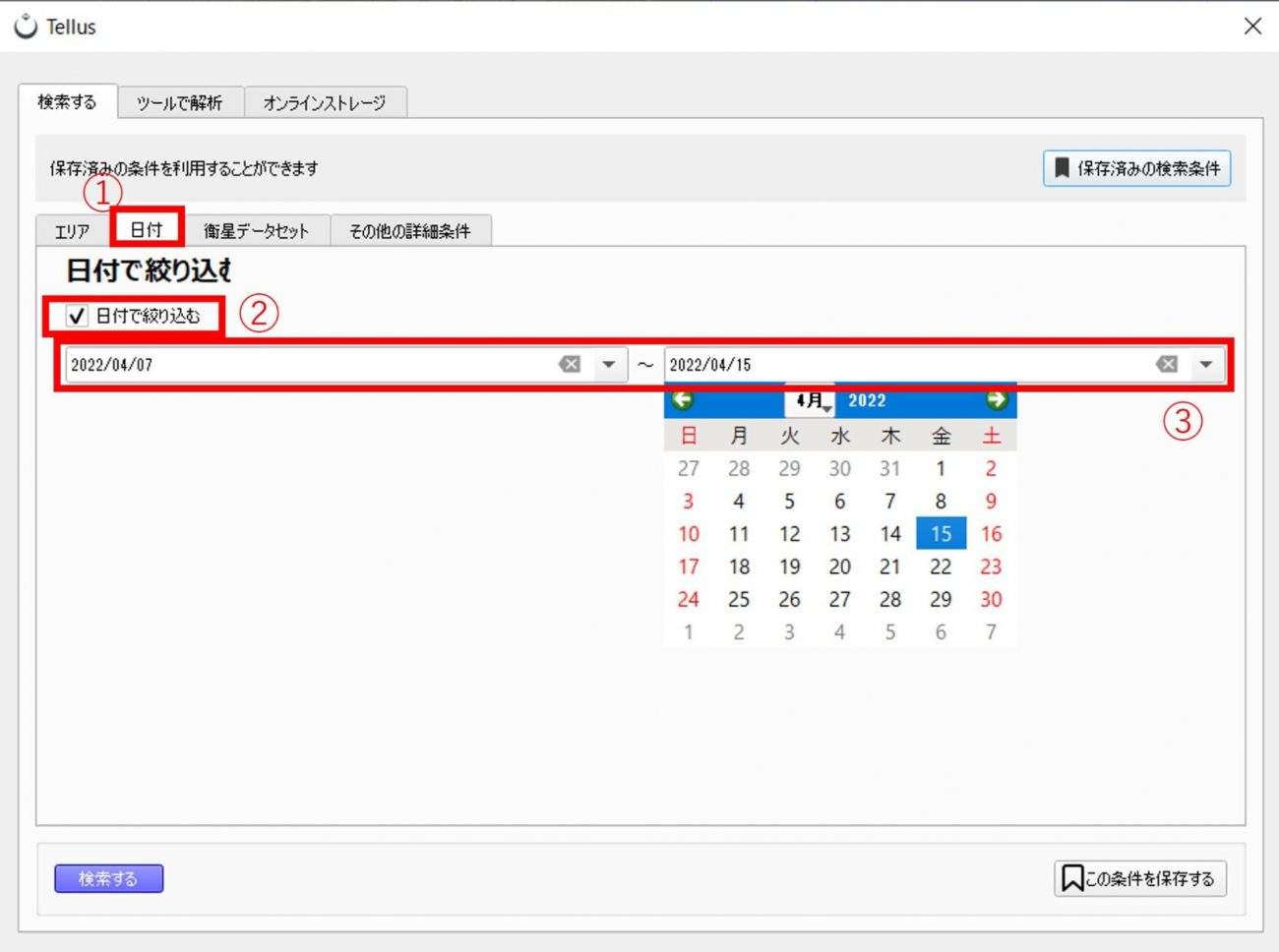
④「検索」をクリックすると検索結果が一覧表示されます。
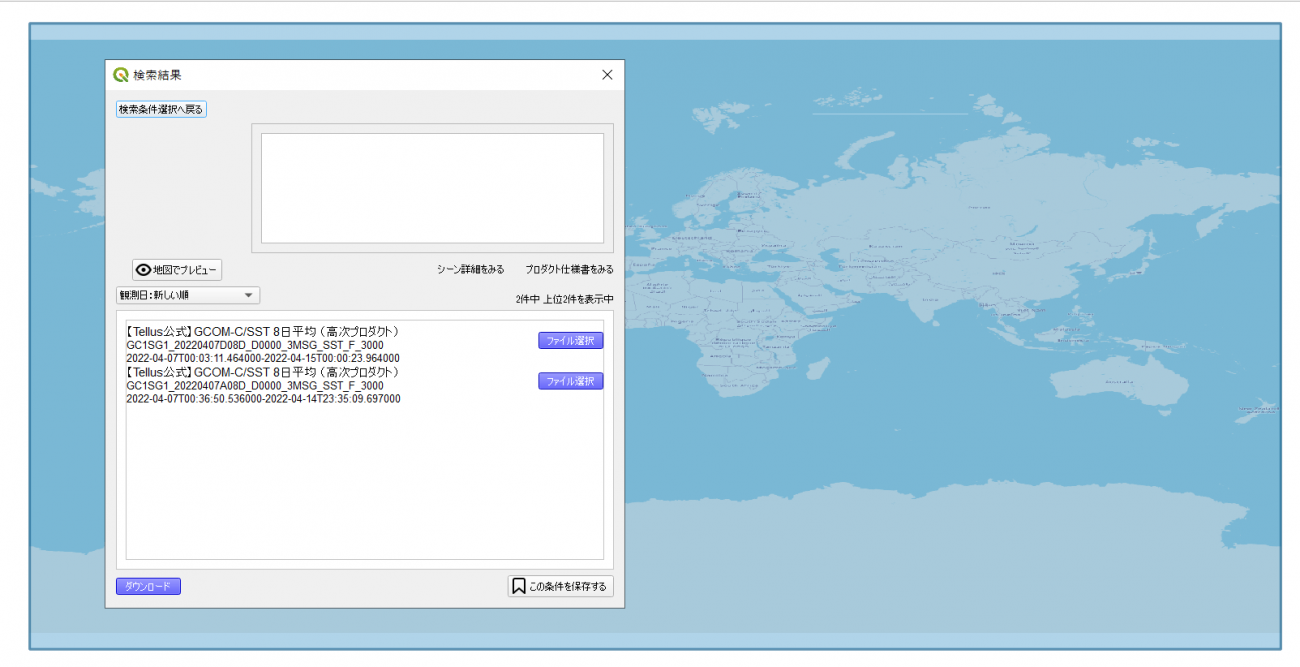
⑤検索結果から、シーン名が「GC1SG1_20220407D08D _D0000_3MSG_SST_F_3000」の衛星データを選択して、下部のファイル選択から「GC1SG1_20220407D08D _D0000_3MSG_SST_F_3000.tif」にチェックを入れます。
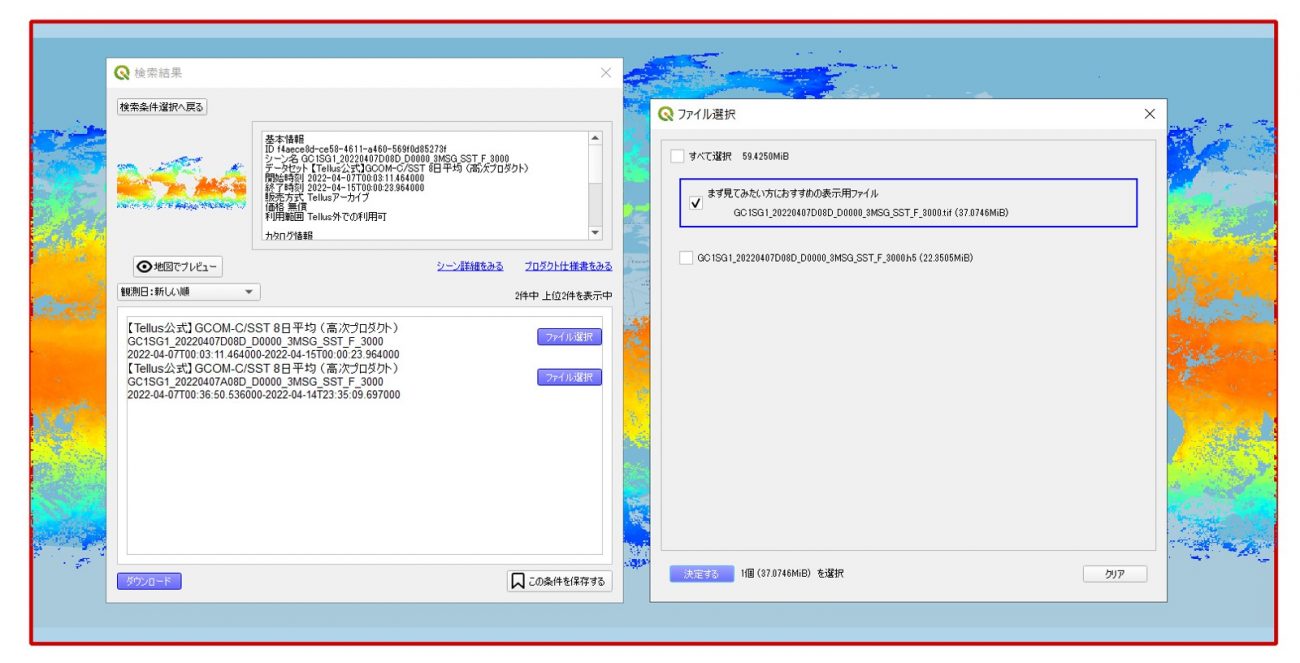
⑥「ダウンロード」をクリックします。
⑦ダウンロード完了後に表示される「マップに追加しますか?」を「はい」クリックすることで、マップにデータが表示されます。
マップキャンバスに衛星データが表示されました。
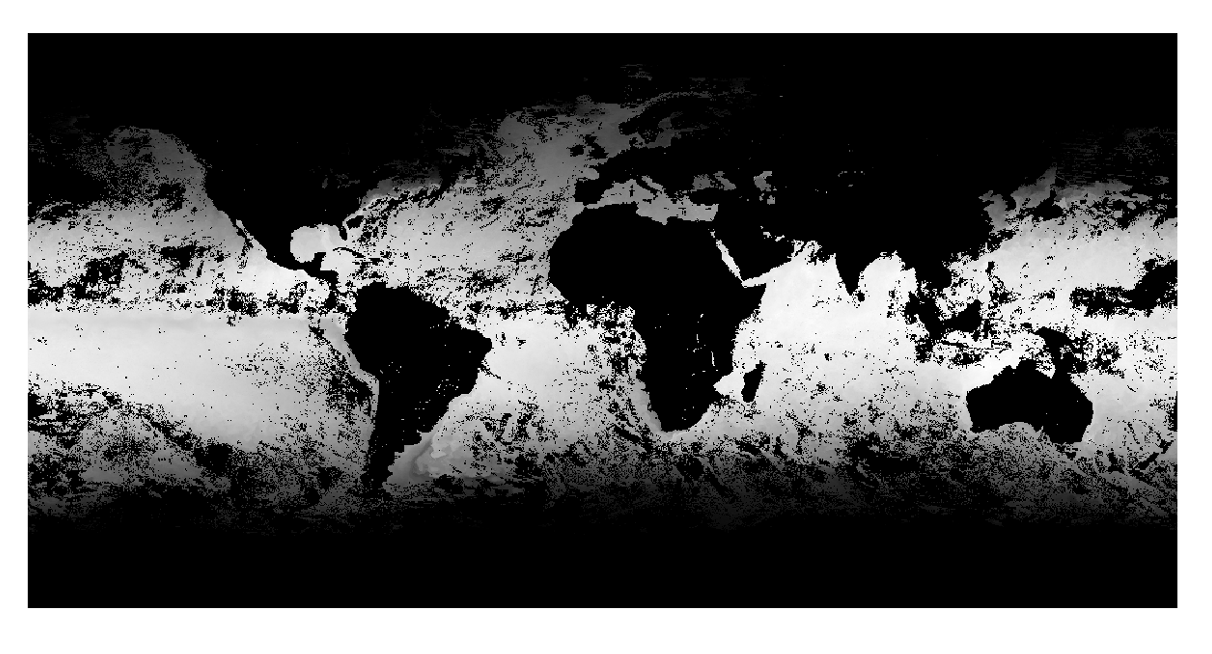
衛星データを確認してみると、大陸部分や海面上の一部の箇所が黒く表示されていることが確認できます。海面上の黒い部分は雲に覆われていた箇所であり、GCOM-Cから海面水温の値を推定できなかったため無効値となり、黒く表示されています。
初期状態ではグレースケールでスタイル設定がされているので、海面水温の分布の状況が読み取りにくい状態です。そのため、海面水温の値に応じて海面水温が高ければ赤色、低ければ青色になるようにスタイルの設定をします。
ダウンロードしたGCOM-Cのレイヤを右クリック>プロパティ>シンボロジのタブを選択し、次の通り設定を行います。
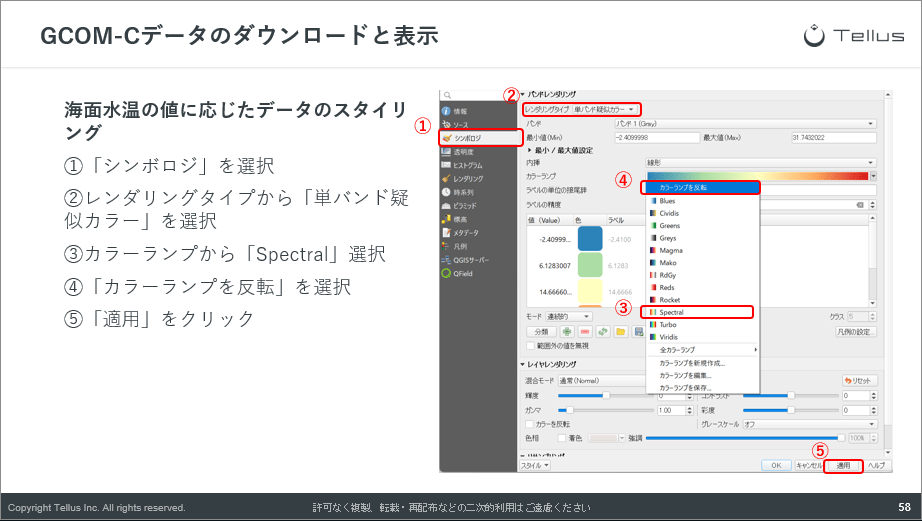
以上の手順を踏むことにより、海面水温の分布の状況がわかりやすいように表示がされました。スタイル設定をしたことで、赤道付近の温度が高くなっており、高緯度になるにつれて海面水温が低くなっている様子が確認できます。

このままの設定では陸地部分と雲で値が取得できなかった場所が白く表示されてしまうので、拡大すると位置がわかりにくくなってしまいます。
そのため、海岸線や行政界などをオープンデータとして配布している「Natural Earth」から国の境界のポリゴンデータをダウンロードして、レイヤリングしてみましょう。
次のリンクから「Download countries」をクリックすることでshpファイルのダウンロードが可能です。
https://www.naturalearthdata.com/downloads/50m-cultural-vectors/
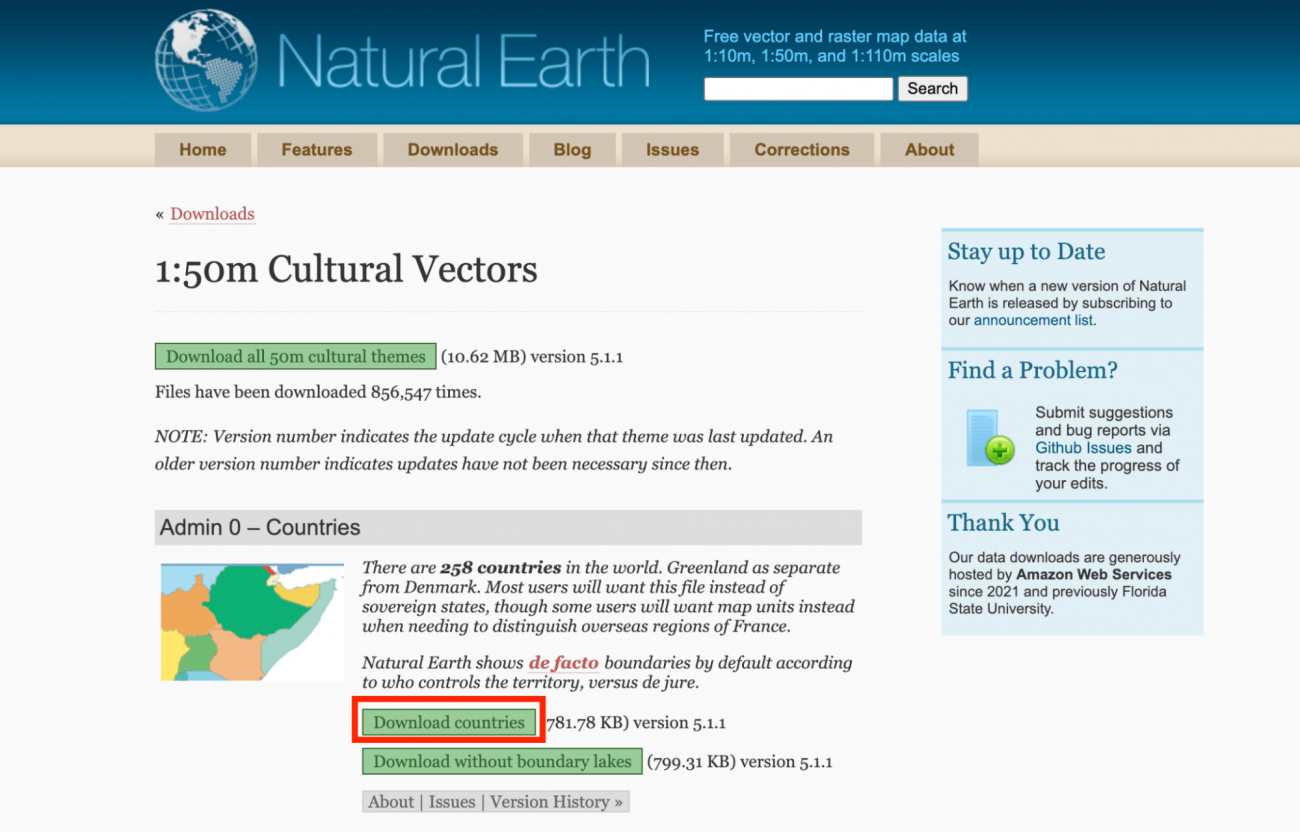
解凍したデータをQGISにインポートすることで、国の境界のポリゴンデータが表示されます。
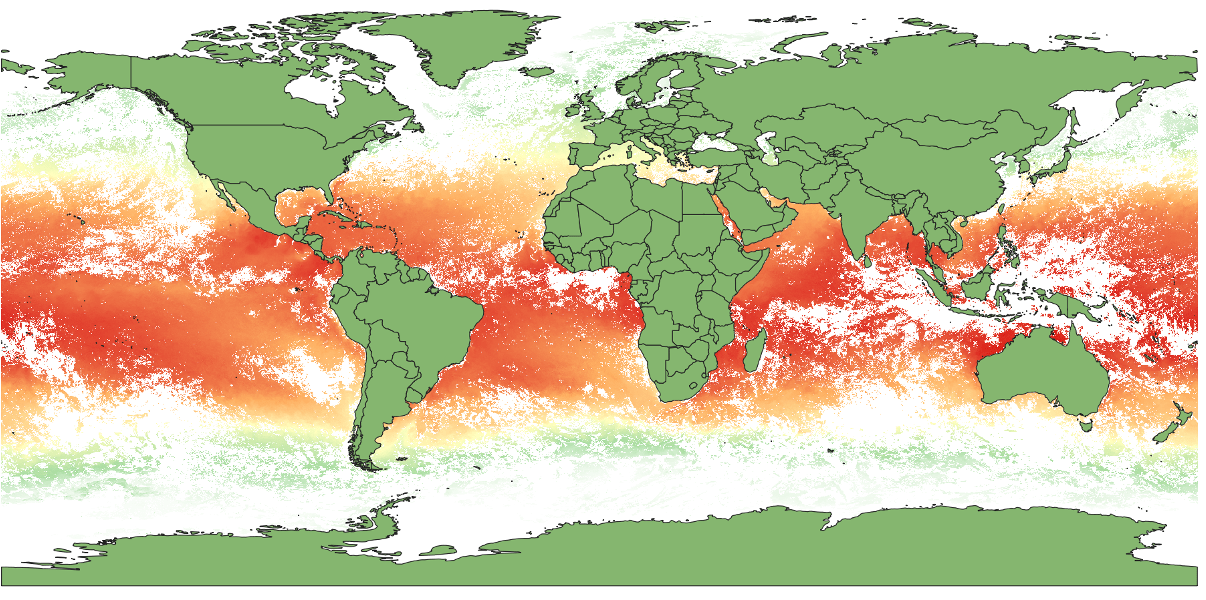
Tellus-LFPプラグインによる時系列データの解析
ここまで、TellusプラグインからTravelerを使用することでCGOM-Cのデータを表示して、海面水温の値に応じてスタイルの設定をすることを行いました。
GCOM-Cの海面水温データなどを扱う場合、複数の日付のデータをダウンロードして時系列で表示してみたいという需要もあるかと思います。
その場合、複数のデータを同じ様にスタイル設定をしなければいけませんし、QGISの時系列コントローラーを使うことで時系列でアニメーション表示もすることが可能ですが、一つ一つのレイヤに対して時系列の設定を行う必要があり手間がかかってしまいます。
「Tellus-LFP」を使用して、より簡単に複数の日付のCGOM-Cのデータを解析していきたいと思います。
「Tellus-LFP」とは
「Tellus-LFP(Learning From the Past)」とは、QGISでGCOM-Cのデータ(海面水温とクロロフィルa濃度)を時系列で表示・解析することができるTellusプラグインの機能のひとつです。
衛星データのスタイル設定の自動化や衛星データの時系列アニメーション表示、解析結果のグラフ・テーブル・統計値の表示の機能を有しています。
https://www.tellusxdp.com/ja/catalog/tool/tellus-lfp.html
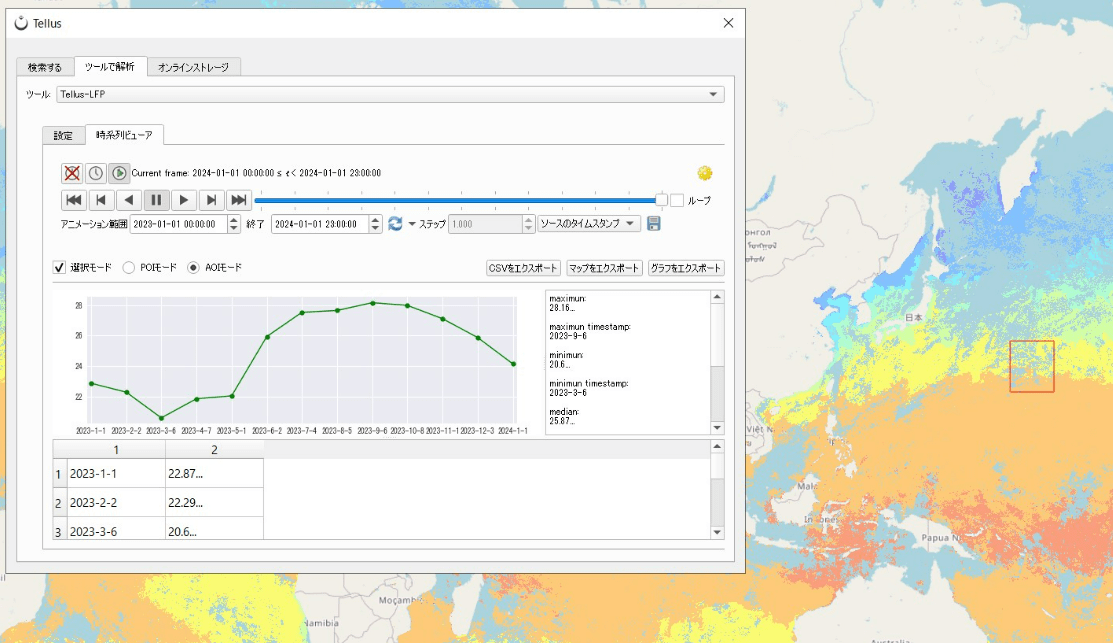
それでは、まず使用方法について説明します。
今回は、処理結果がわかりやすくなるように2022年と2023年の7~8月における海面水温データを使用してプラグインの操作をしてみます。
なお、この教材で学習されている方は、Tellusプラグインよりお好みのGCOM-Cの海面水温データをダウンロードした上で、操作を試してみてください。
【使用データ】
海面水温(8日間平均)
2023/07/04-07/11:GC1SG1_20230704D08D_D0000_3MSG_SST_F_3000.tif
2023/07/12-07/19:GC1SG1_20230712D08D_D0000_3MSG_SST_F_3000.tif
2023/07/20-07/27:GC1SG1_20230720D08D_D0000_3MSG_SST_F_3000.tif
2023/07/28-08/04:GC1SG1_20230728D08D_D0000_3MSG_SST_F_3000.tif2022/07/04-07/11:GC1SG1_20220704D08D_D0000_3MSG_SST_F_3000.tif
2022/07/12-07/19:GC1SG1_20220712D08D_D0000_3MSG_SST_F_3000.tif
2022/07/20-07/27:GC1SG1_20220720D08D_D0000_3MSG_SST_F_3000.tif
2022/07/28-08/04:GC1SG1_20220728D08D_D0000_3MSG_SST_F_3000.tifなお、上記のデータをダウンロードしたい場合は、Tellusプラグインで次のように設定することで簡単にダウンロードが可能です。
【Tellusプラグインでの検索条件】
対象データセット:【Tellus公式】GCOM-C/SST 8日平均(高次プロダクト)」のみに✔︎
シーン名に絞り込む:✔️
シーン名:二つ名のアンダーバーの前までの文字を入力(一番上のデータであれば”GC1SG1_20230704D08D”を入力)
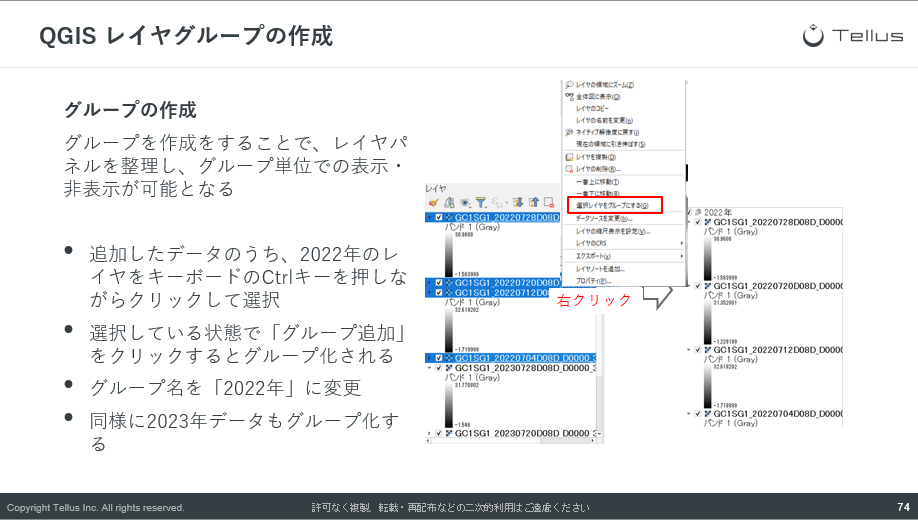
プラグインの起動
ツールバーからTellusアイコンをクリックすることでプラグインが起動します。
上部の「ツールで解析」のタブをクリックし、「ツール」の中から、「Tellus-LFP」を選択します。
初期設定
「設定」のタブから処理対象とするGCOM-Cのデータに✔️をいれて、使用するデータに応じて「GCOM-C/SST」または「GCOM-C/CHLA」を選択します、なお、今回は海面水温のデータのため「GCOM-C/SST」を選択します。
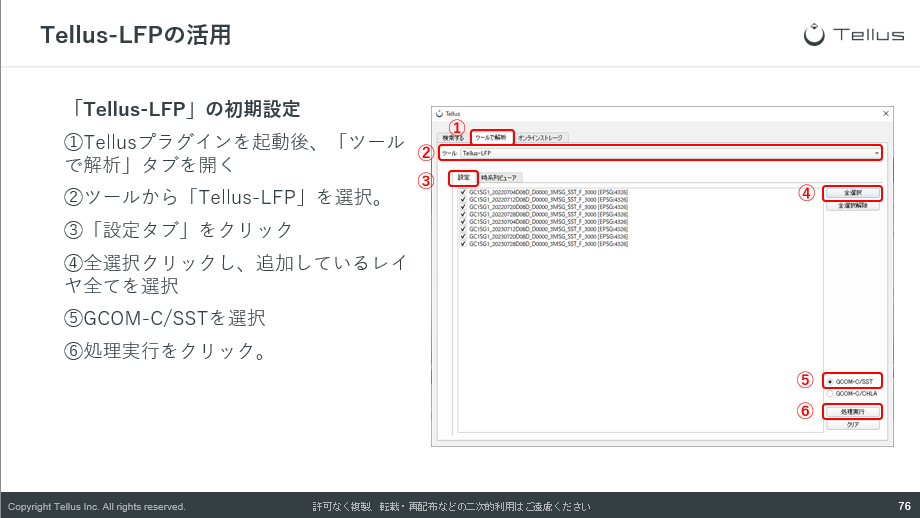
対象のレイヤの選択が完了したら、「処理実行」をクリックします。処理が完了すると、✔️を入れたGCOM-Cのデータが一括でスタイル設定されます。
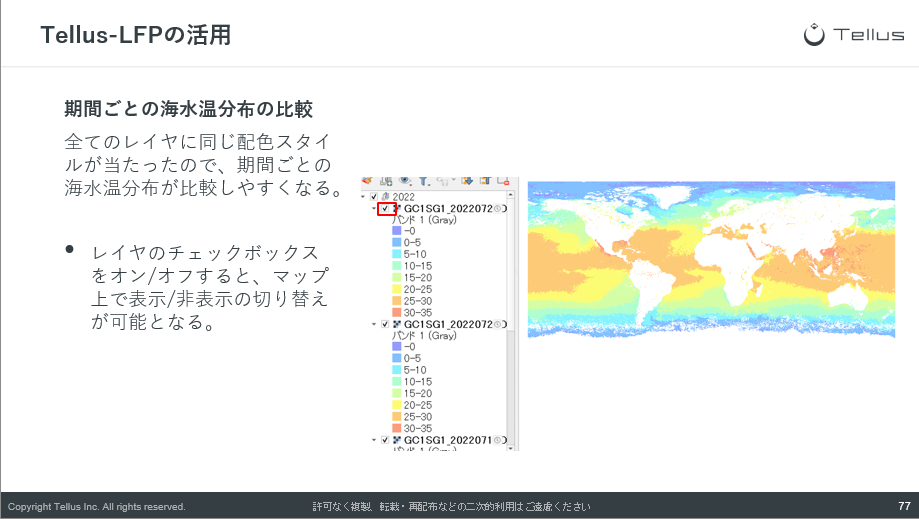
また、レイヤを右クリック>プロパティ>時系列タブを開くと、レイヤ名から取得した日時が入力されていることも確認できます。
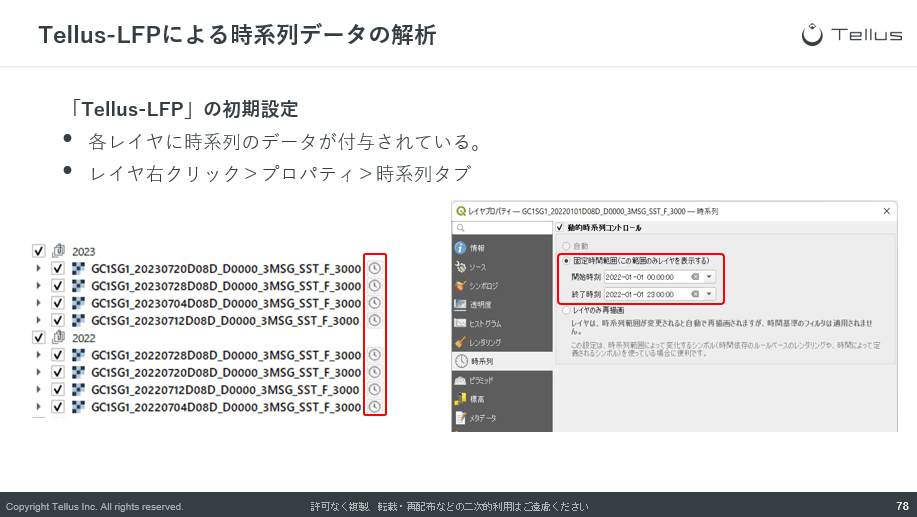
プラグインを使った時系列データの解析
これで初期設定が完了したので、「時系列ビューア」タブを選択して、時系列アニメーション表示を行ってみます。
次の手順で時系列アニメーション表示が可能です。
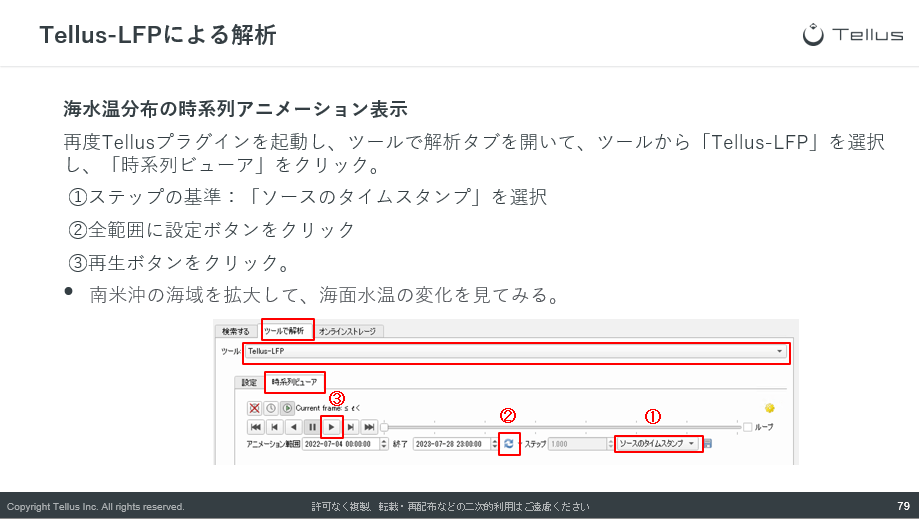
なお、今回はステップの基準から「ソースのタイムスタンプ」を選択しました。これを選択することにより、設定で処理対象としたレイヤが時系列順にアニメーション表示されます。その他に、年や月、日などでの切り替えが可能です。
再生ボタンをクリックするとアニメーションが開始します。
これにより、時系列アニメーション表示で海面水温の遷移を確認してみると、たとえば赤道付近の南米沖では2022年のデータは海面水温が低い領域が西に伸びており(ラニーニャ現象が起きている)、2023年は、海面水温が高い領域が東に伸びている(エルニーニョ現象が起きている)ことが確認できます。
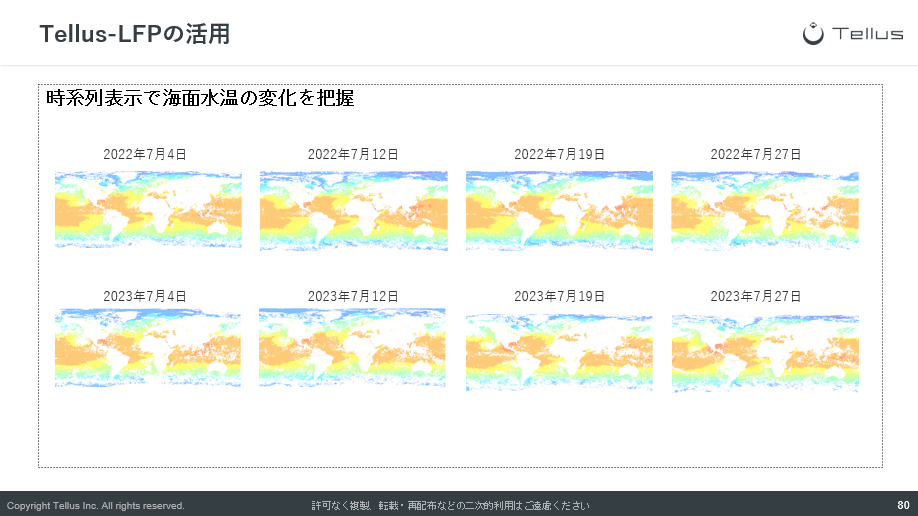
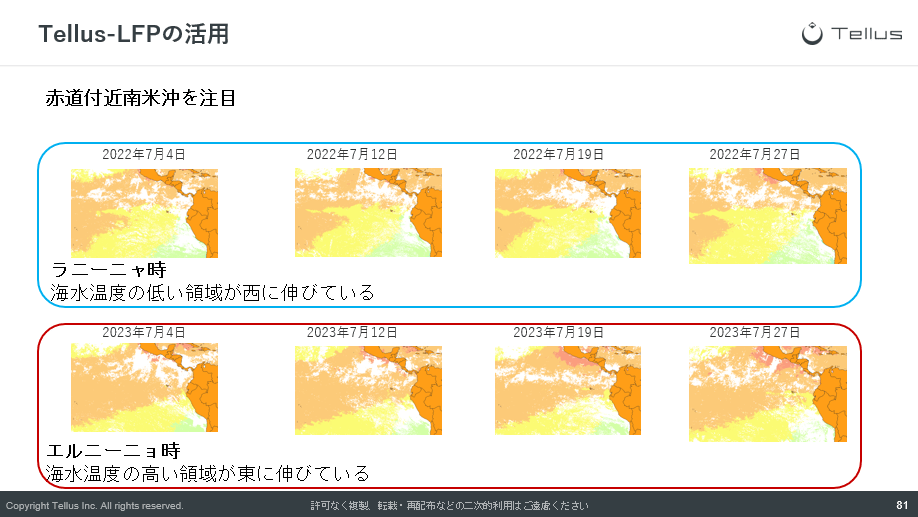
時系列アニメーション表示を停止したい場合は、停止ボタンを押し、表示を終了する場合は、時系列ナビを無効化することで通常の表示に切り替わります。
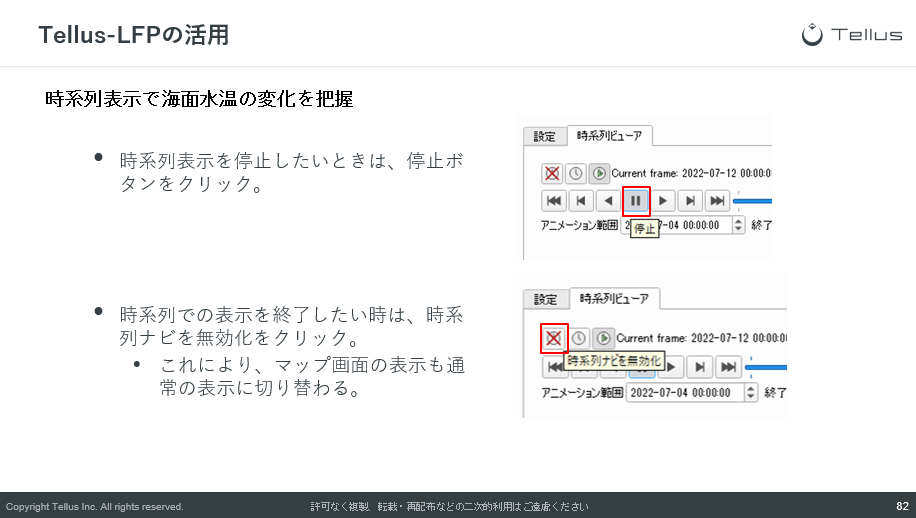
続いて、プラグインのもう一つの機能であるグラフ表示の機能を試してみましょう。
まずは、時系列ビューアの左にある選択モードに✔️を入れて、POIモードを選択しマップキャンバスから南米沖の地点をクリックしてみましょう。
すると、クリックした地点の海面水温の値がグラフとして表示されます。また、その右には統計値(最大値や最小値など)やテーブル形式でも値を確認することができます。
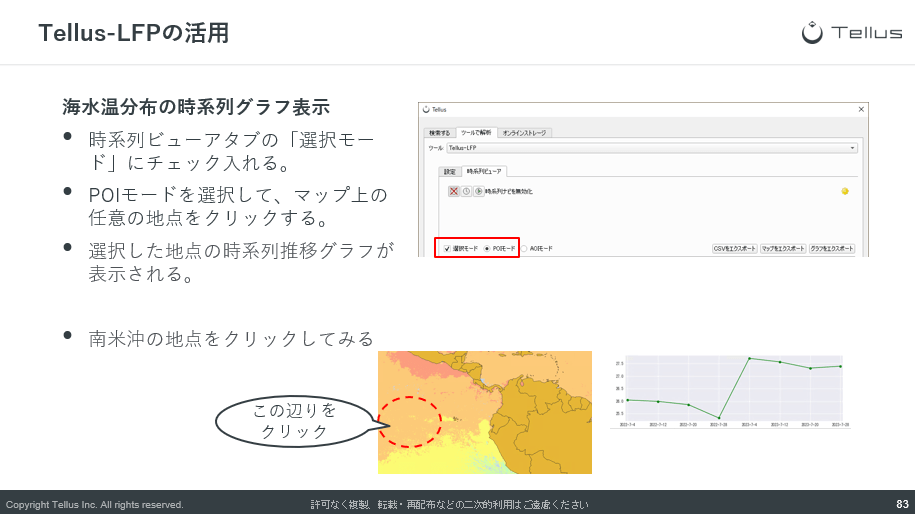
POIモードについてはクリックした一地点の値を取得するため、いずれかの時点で無効値を含んでいると欠損部分が生じ、グラフが途中で途切れてしまうことがあります。
続いて、選択モードからAOIモードに切り替えます。AOIモードでは、マップキャンバス上でドラッグをすると集計範囲を選択できます。
南米沖の領域の範囲を選択してみましょう。
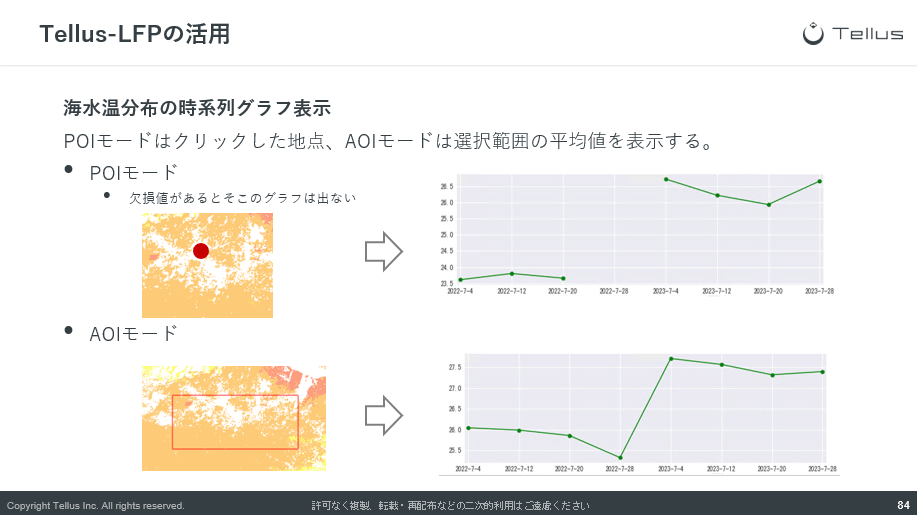
グラフを確認すると、POIモードで途切れていた5月の値を取得できていることが確認できます。
AOIモードでは、四角形で囲った領域の海面水面温の平均値を解析することが可能です。そのため、解析領域内に無効値の値が含まれていてもPOIと比較するとグラフが途切れることが少なくなるという利点があります。
しかしながら、範囲選択の仕方次第で値が大きく変動してしまうため、解析の際には注意が必要です。
時系列で特定の領域をグラフ化することで、2022年と2023年の7~8月で海面水温の変化の違いを比較することができました。
以上のように、Tellus-LFPで、GCOM-Cの時系列データをアニメーション表示したり、特定地点の時系列の値を表示をすることで、気候変動による海面水温の影響の調査などに活用できるということがおわかりいただけたのではないでしょうか。
基本的な使い方は以上なので、ぜひほか時系列データもダウンロードして海面水温やクロロフィルa濃度の変化を調べてみましょう。
クロロフィルa濃度から赤潮分布範囲の推定
ではここからは、Tellus-LFPを活用しながら、「クロロフィルa濃度から赤潮分布範囲の推定」をしていきます。
赤潮とは、海水中に生息するプランクトン(主として植物プランクトン)や藻類が異常発生し、海水が赤く変色する現象のことで、地球温暖化による海水温の上昇が、植物プランクトンの増殖を促進していることが赤潮発生の原因の一つとなっているようです。
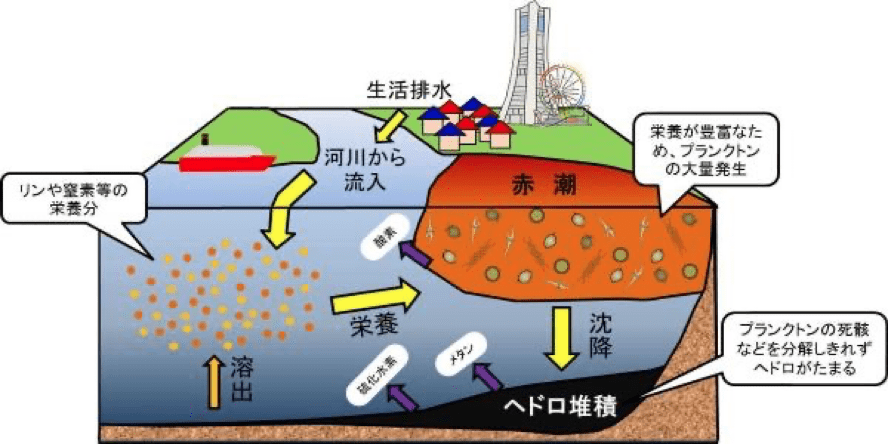
赤潮は魚介類や貝類などの漁業被害をもたらすことがあり、日本においても赤潮による漁業被害が相次いでいます。
2021年の北海道太平洋沿岸で発生した赤潮では、ウニやサケが死滅する漁業被害が拡大し、被害総額は発生から1年経過した2022年秋時点で90億7千万円とされてるなど、大きな被害が発生しました。
また、2022年に熊本県の八代海で発生した赤潮では、マダイやトラフグなどが死滅するなどにより19億2千万余りの被害が発生しています。
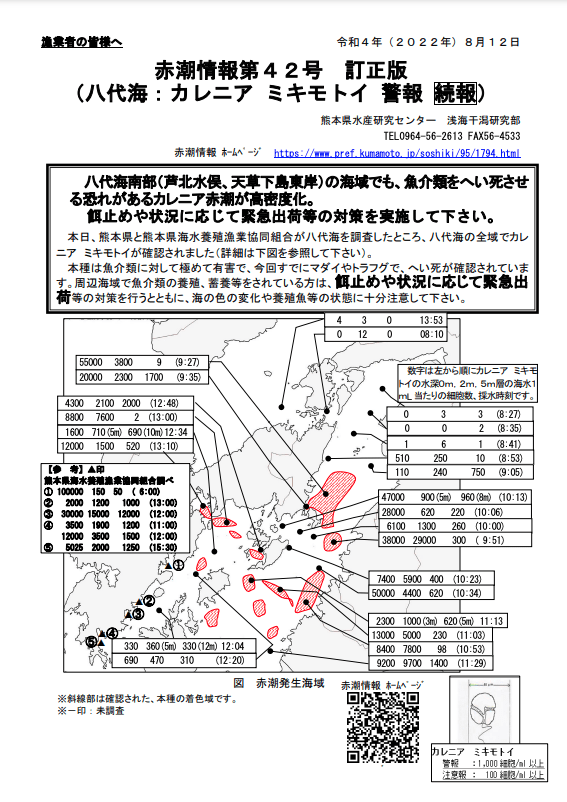
このように、赤潮は漁業への被害が甚大であるため、漁業被害を回避するためにも赤潮の発生時期を予測技術の開発が求められており、衛星リモートセンシングを活用した、広範囲・リアルタイムな赤潮の発生状況の監視・予測が実施されています。
Tellusとの関係でいうと、オーシャンソリューションテクノロジー株式会社、双日九州株式会社、鹿児島県、国立大学法人鹿児島大学が、赤潮の被害回避を目指し、Tellusを活用した赤潮の移動先を予測するAIアプリを開発し、鹿児島県内の漁協にて実証が行われています。
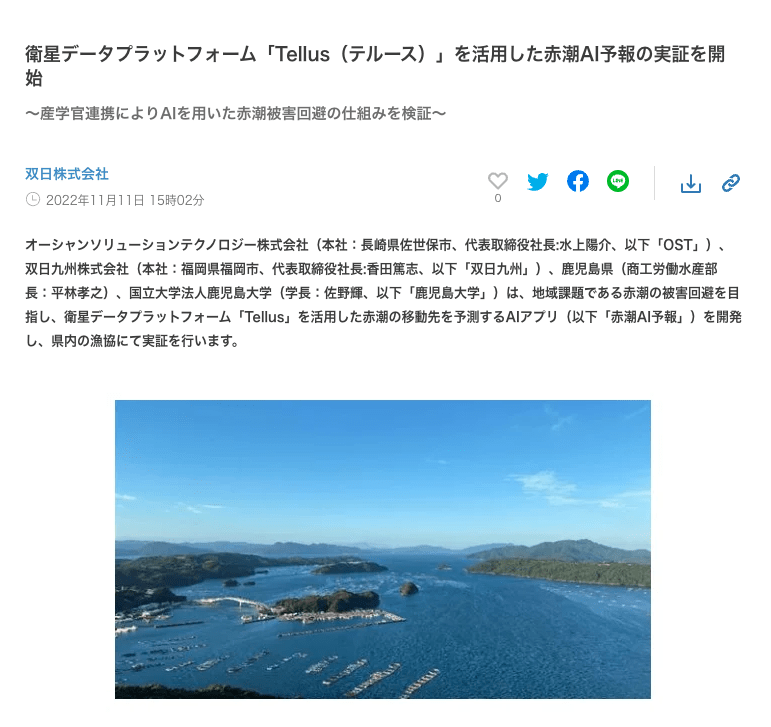
続いて、赤潮と衛星データから推測されたクロロフィルa濃度との関係についてです。
クロロフィルa濃度とは、大多数の植物プランクトンが持つ光合成色素です。
赤潮は、主に植物プランクトンが異常に増殖することが原因であるため、衛星データから推定されたクロロフィルa濃度をもとに赤潮分布範囲を推定することが可能です。
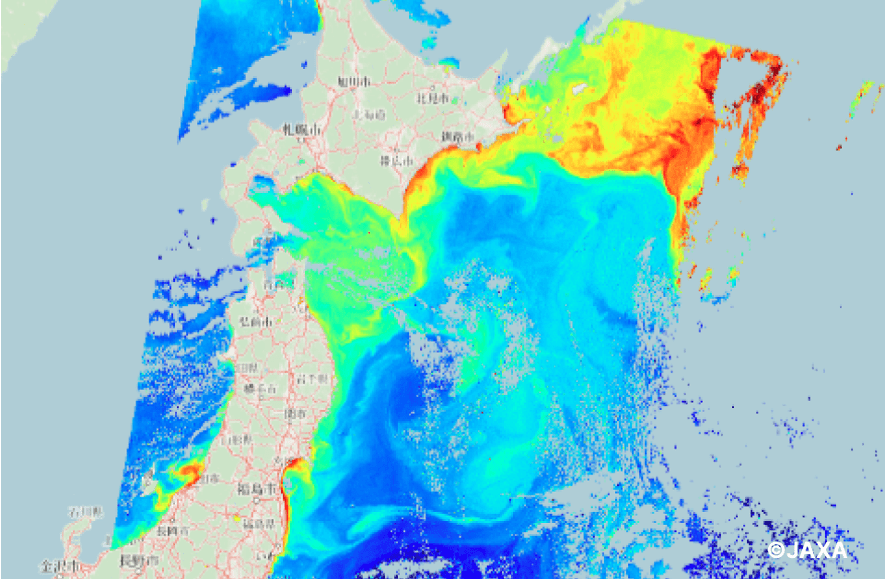
ただし、高濃度のクロロフィルaの場所がすべて赤潮であるとは限らないため、あくまでも簡易的な手法であることに注意が必要です。
Tellus-LFPによる解析
ではここから、Tellusに搭載されているGCOM-CのCHLA(クロロフィルa濃度)のデータをもとに2021年の北海道太平洋沿岸で発生した赤潮の分布範囲を推定してみたいと思います。
Tellusプラグインを起動し、2021年8月21日から11月1日の「GCOM-C/CHLA 8日平均データ(高次プロダクト)」をダウンロードします。上記で説明した手順で次の衛星データをダウンロードしてください。
coffeescript
【使用データ】
GC1SG1_20210821D08D_D0000_3MSG_CHLAF_3000_webcog.tif
GC1SG1_20210829D08D_D0000_3MSG_CHLAF_3000_webcog.tif
GC1SG1_20210906D08D_D0000_3MSG_CHLAF_3000_webcog.tif
GC1SG1_20210914D08D_D0000_3MSG_CHLAF_3000_webcog.tif
GC1SG1_20210922D08D_D0000_3MSG_CHLAF_3000_webcog.tif
GC1SG1_20210930D08D_D0000_3MSG_CHLAF_3000_webcog.tif
GC1SG1_20211008D08D_D0000_3MSG_CHLAF_3000_webcog.tif
GC1SG1_20211016D08D_D0000_3MSG_CHLAF_3000_webcog.tif
GC1SG1_20211024D08D_D0000_3MSG_CHLAF_3000_webcog.tif
GC1SG1_20211101D08D_D0000_3MSG_CHLAF_3000_webcog.tif
データのダウンロードが完了したら、ツールバーよりTellusプラグインを起動し、次の手順で設定を行います。
・設定タブからさきほどダウンロードしたGCOM-C/CHLAデータを選択
・ラジオボタンは「GCOM-C/CHLA」を選択
・プロセシングをクリック
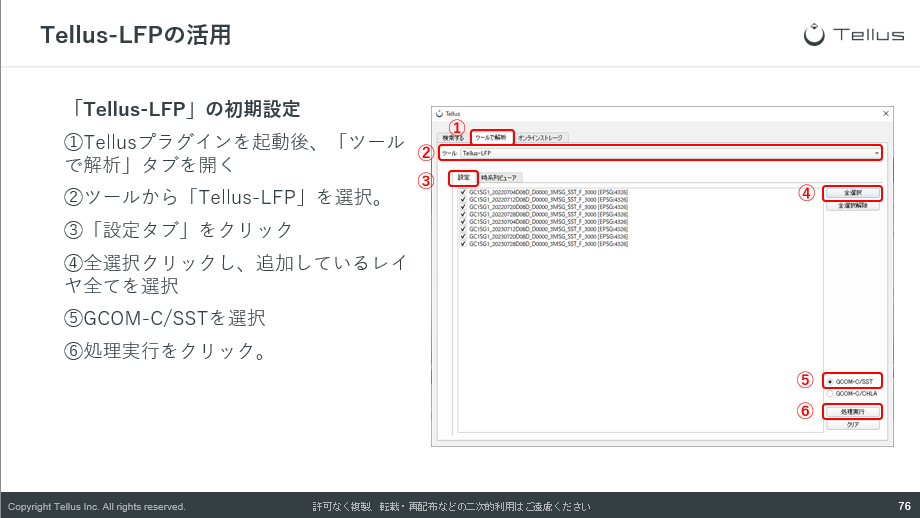
設定が完了したら時系列ビューアタブを選択し、下記の手順を踏むことで時系列アニメーションで日付ごとにクロロフィルa濃度のデータが切り替わって表示がされます。
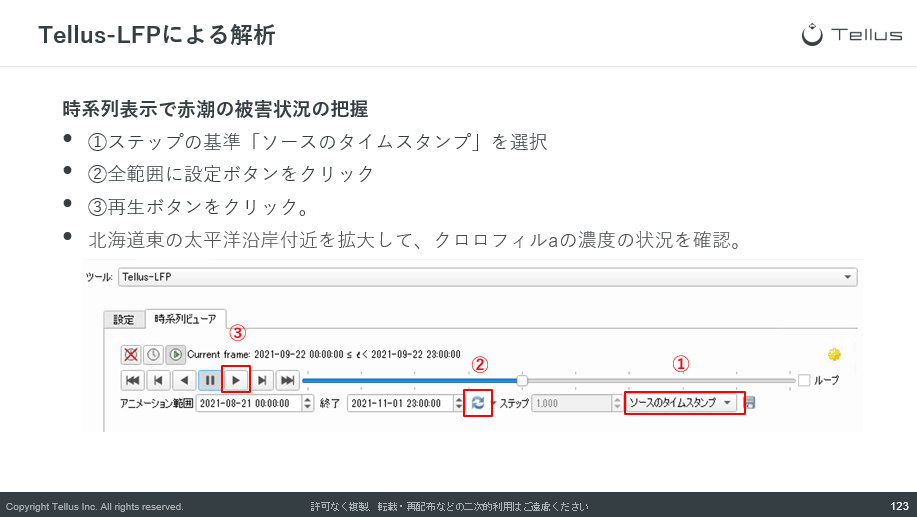
2021年の北海道太平洋沿岸で発生した赤潮については、9月下旬に釧路で初めて確認されたとの情報があります。
時系列アニメーション表示でその日付付近を見てみると、たしかに2021年9月22日付近から高濃度のクロロフィルa濃度が検出されている様子を確認できます。
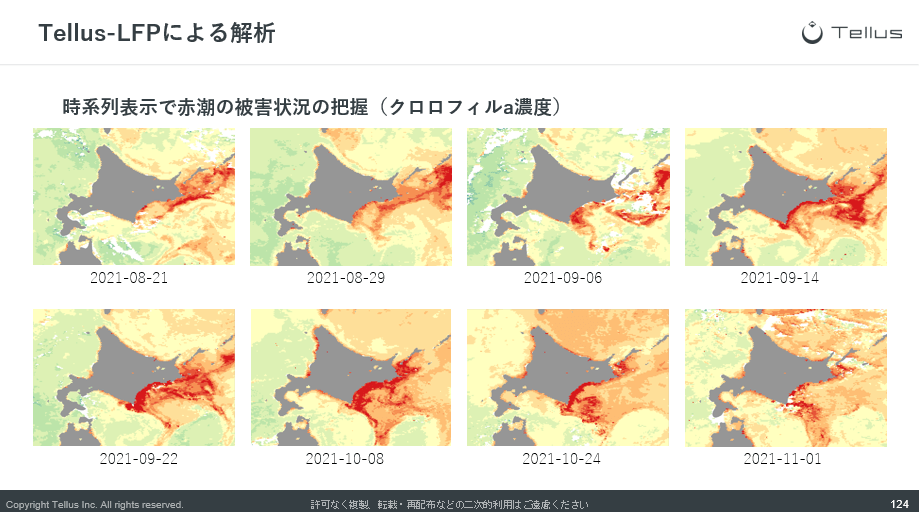
また、マップで確認する限りでは、2021年10月8日のデータ(GC1SG1_20211008D08D_D0000_3MSG_CHLAF_3000_webcog.tif)で、沿岸部でより高濃度のクロロフィルa濃度が検出されている様子が確認できます。
赤潮分布範囲をポリゴンとして抽出
ここからは、赤潮分布範囲を示すポリゴンデータを抽出してみたいと思います。次の手順で解析を進めます。
■作業手順
①解析対象のデータの決定
②赤潮と判定するためのしきい値の決定
③ラスタ計算機でしきい値により分類
④分類されたラスタをポリゴンに変換
⑤赤潮ポリゴンの抽出
①解析対象のデータの決定
さきほど時系列アニメーションでは、2021年10月8日のデータで高濃度のクロロフィルa濃度多く検出されている様子を確認できましたが、Tellus-LFPの選択モードから実際のクロロフィルa濃度の値を確認して、解析対象とする日付のデータを決定したいと思います。
時系列ビューアから選択モードにチェックをいれて、AOIモードで北海道太平洋沿岸で高濃度となっている箇所の値を確認してみます。
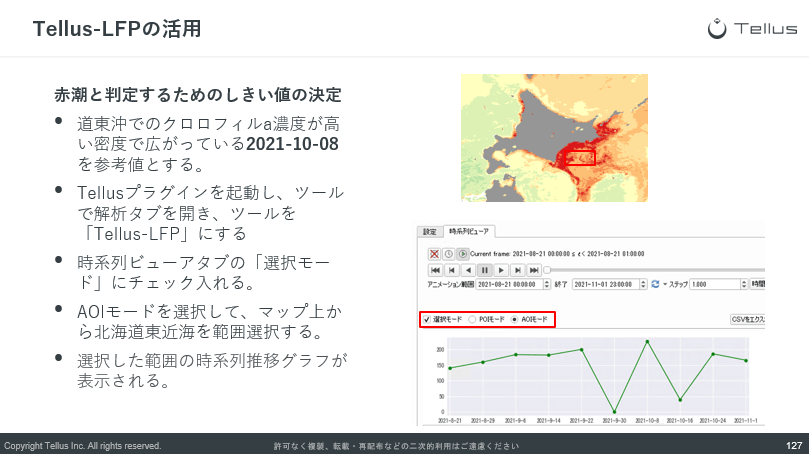
2021年10月8日のデータが一番高濃度になっていることを確認できました。
なお、2021年9月30日値と10月16日値は急激に下がっていることが確認できますが、これは雲の影響により選択した範囲の大部分が無効値となっているためです。
以上より、今回の解析では2021年10月8日のデータで解析を進めます。
②赤潮と判定するためのしきい値の決定
2021年10月8日の値の平均は概ね200以上ということが分かるため、今回は230をしきい値として、赤潮の被害が発生していると判断します。
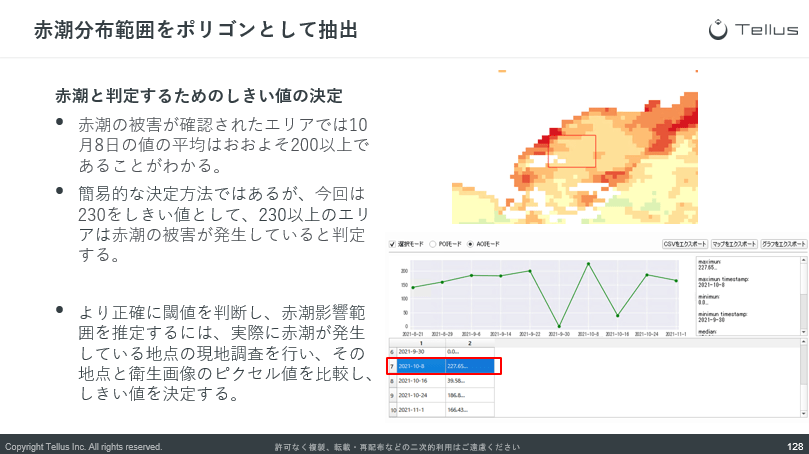
今回は簡易的にしきい値を決定しましたが、実際に赤潮が発生していることが1か所でも特定できれば、その場所と推定結果を比較した上でしきい値を決定することで、より正確に赤潮分布範囲を推定することができます。
ここで2021年10月8日のデータの統計量も確認しておきます。レイヤパネルから2021年10月8日のデータを右クリック>プロパティ>ヒストグラム>ヒストグラムの計算をクリックします。
ヒストグラムを確認すると、2021年10月8日のデータには0~255までの値が格納されていることがわかります。
なおこの値はGCOM-Cで観測したデータから特定のアルゴリズムで推定したクロロフィルa濃度の物理量を0~255の値にしたものになっています(webcog.tif形式のデータの場合)。
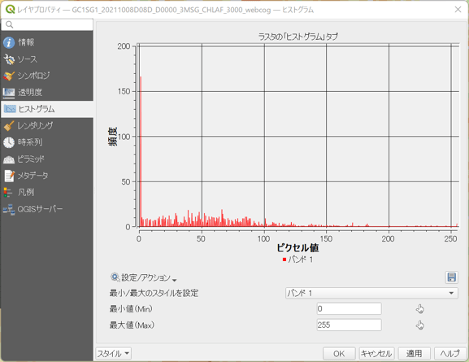
③ラスタ計算機でしきい値により分類
続いて、さきほど決定したしきい値をもとに、2021年10月8日のデータを230以上の値を持つピクセルを1、それ以外を0に分類します。
ラスタ計算機を使うためメニューバーより、ラスタ>ラスタ計算機を選択します。
ラスタ計算機が開いたら、式の欄に以下の式を入力します。
"GC1SG1_20211008D08D_D0000_3MSG_CHLAF_3000_webcog@1" >= 230
なお、左上のバンドから「”GC1SG1_20211008D08D_D0000_3MSG_CHLAF_3000_webcog」をダブルクリックすることで式に対象とするレイヤの入力が可能ですので、そこから直接入力しても構いません。
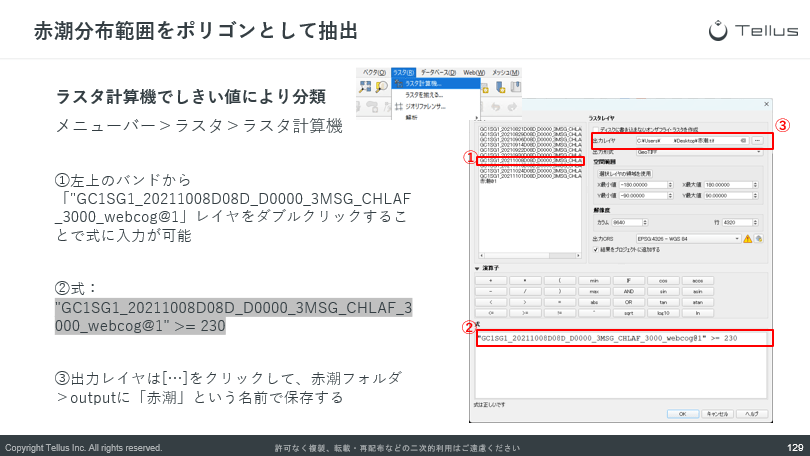
出力レイヤから保存先を適宜設定して、ファイル名を「赤潮」としてOKをクリックします。
230以上の値を持つピクセルを1、それ以外は0に分類されたデータが出力されました。
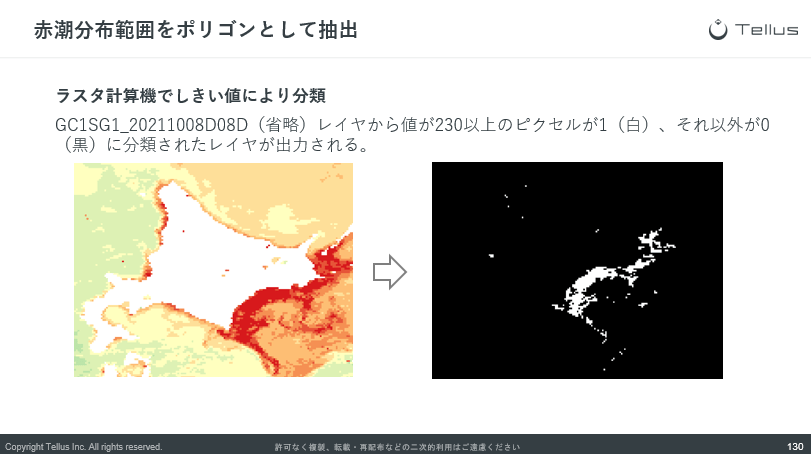
④分類されたラスタをポリゴンに変換
次に、出力された赤潮ラスタをポリゴンに変換します。
メニューバーより、ラスタ>変換>ラスタをベクタ化を選択します。
入力レイヤには、先ほど作成した赤潮ラスタを選択し実行をクリックします。
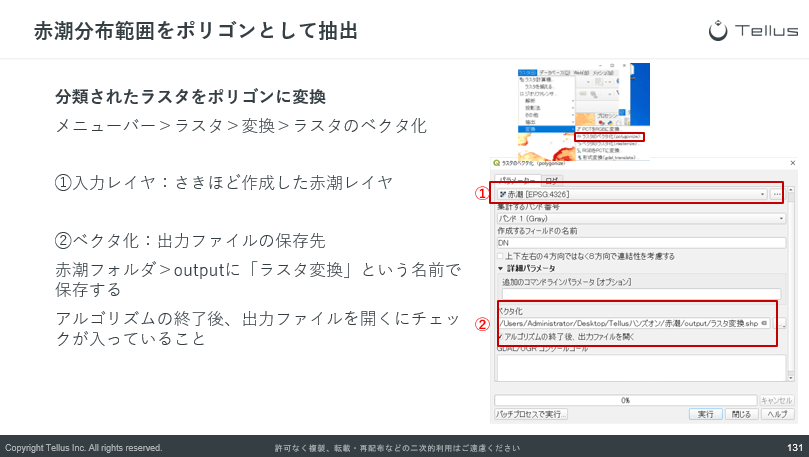
赤潮ラスタがポリゴンに変換されました。
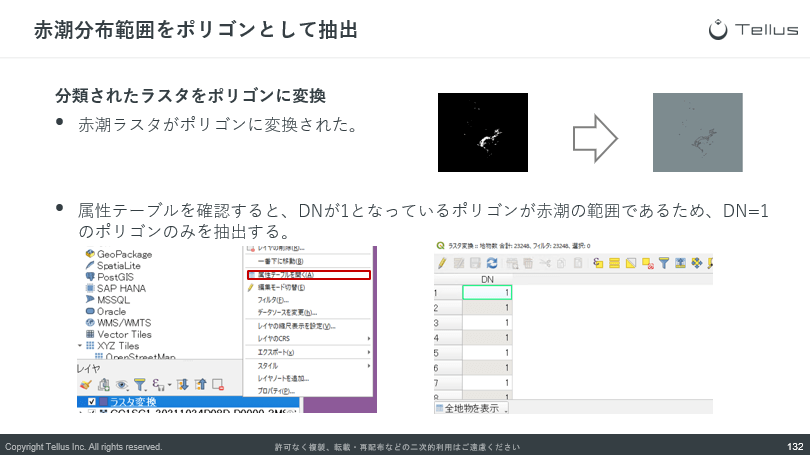
⑤赤潮ポリゴンの抽出
出力されたポリゴンレイヤの属性テーブルを開いてポリゴンの値を確認します。
DNフィールドに1が格納されているのが、さきほどラスタ計算機で赤潮として分類したポリゴンです。そのため、DNフィールドが1となっているポリゴンのみを抽出します。
メニューバーより、プロセシング>ツールボックスをクリックするとプロセシングツールボックスが表示されるため、プロセシングツールボックスから、ベクタ選択>QGIS式による抽出を選択します。
入力レイヤには、さきほどポリゴン化したデータを選択して、式には「”DN” =1」を入力します。
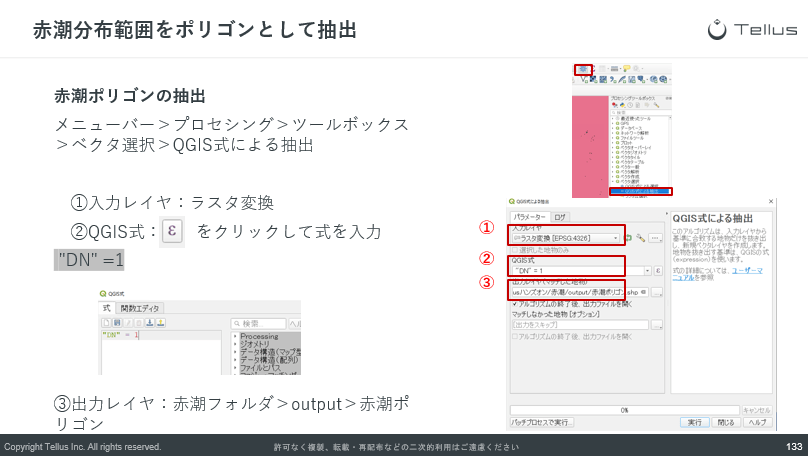
出力レイヤを確認すると、DNフィールドが1となっていたポリゴン(クロロフィルa濃度が230以上のピクセル)のみを抽出することができました。
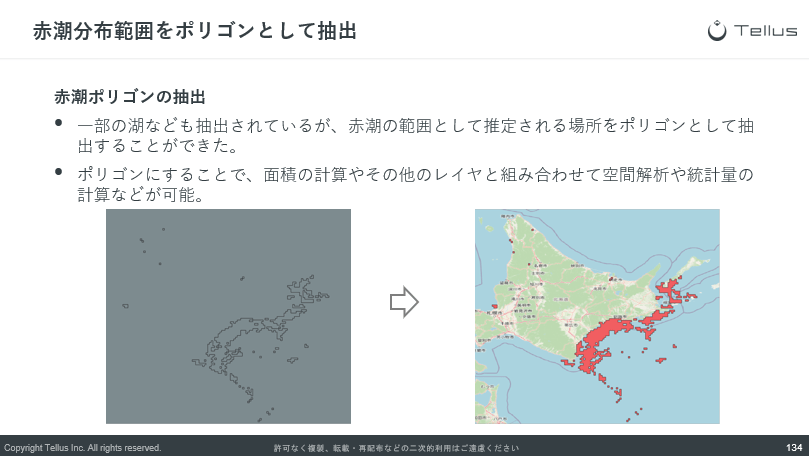
今回は8日平均のデータ(全球)で解析していることもあり、北海道太平洋沿岸だけはなく他のエリアでも同様に抽出されてしまっています。そのため、今回の推定の対象としていた北海道太平洋沿岸以外のポリゴンを削除するとよいでしょう。
この記事では紹介だけとさせていただきますが、ラスターデータからポリゴンに変換したことで、赤潮分布範囲の面積を計算したり、その他のレイヤと組み合わせて空間解析や統計量の計算などが可能です。
まとめ
最後に、本記事のまとめです。
気候変動と地球観測衛星について
– 地球温暖化により、氷河・氷床の減少、海面上昇、大雨・干ばつの増加など、海域や陸域に影響を及ぼしている。
– 地球観測衛星とは、宇宙から地球で起きる諸現象を観測している衛星で、自然現象や災害監視、人間の活動による地球の変化の観測などの目的がある。
– GCOM-Cとは地球の気候変動を観測することを目的とした人工衛星。
– エアロゾル(大気中の塵)、植物の分布をはじめ、大気・陸域・海洋・雪氷の4つの圏にわたって28項目もの気候変動に関係する物理量を観測する。
– 地球観測衛星は、気候変動の分野で多くの衛星が利用されている。
GCOM-Cデータのダウンロードと表示
– Tellus QGISプラグインを使用することで、QGISの画面からGCOM-Cデータを簡単に入手可能。
– 日付や関心のある領域などの条件から衛星データの検索・表示が可能。
Tellus-LFPによる時系列データの解析
– QGISの画面上でGCOM-Cのデータを時系列表示することができるプラグイン。
– 衛星データの時系列アニメーション表示や、指定した地点のグラフ・テーブル・統計値の表示が可能。
クロロフィルa濃度から赤潮分布範囲の推定
– 赤潮は主として植物プランクトンが異常に増殖することが原因のため、クロロフィルa濃度をもとに赤潮分布範囲を推定することができる。
– 赤潮と判定するしきい値を決定し、赤潮分布範囲をポリゴンで抽出。
– 赤潮の影響のあった漁業権設定区域の解析。
おわりに
以上、「Tellus Satellite Data Master with QGISを使用した衛星データの解析〜GCOM-Cデータを使った海洋リモートセンシング〜」でした。
「Tellus Satellite Data Master with QGIS」を使用することで、ご自身で解析環境や高速インターネット回線を準備する必要なく、Tellusで公開している衛星データをQGISを利用して、この記事のような解析をすることが可能です。
「Tellus Satellite Data Master with QGIS」を使用してみたい方は、以下のTellusのページよりお申し込みください。
https://www.tellusxdp.com/ja/dev/
参考文献
1. 日本リモートセンシング学会:基礎からわかるリモートセンシング(理工図書)
2. 作野 裕司, 斎藤 克弥, 石坂 丞二, 虎谷 充浩, 比嘉 紘士, 向井田 明, 照井 健志, 寺内 元基, 齊藤 誠一:人工衛星を利用した海洋データ活用のための事例整理と提言に向けた調査報告書
3. 東京水産振興会:水産海洋分野の衛星リモート センシングとIC
4. 宙畑(https://sorabatake.jp/)
5. I Nyoman Radiarta a, Sei-Ichi Saitoh, Akira Miyazono:GIS-based multi-criteria evaluation models for identifying suitable sites for Japanese scallop (Mizuhopecten yessoensis) aquaculture in Funka Bay, southwestern Hokkaido, Japan
6. 朝日 孝輔, 大友 翔一, 水谷 貴行, 山手 規裕:[オープンデータ+QGIS]統計・防災・環境情報がひと目でわかる地図の作り方(技術評論社)


